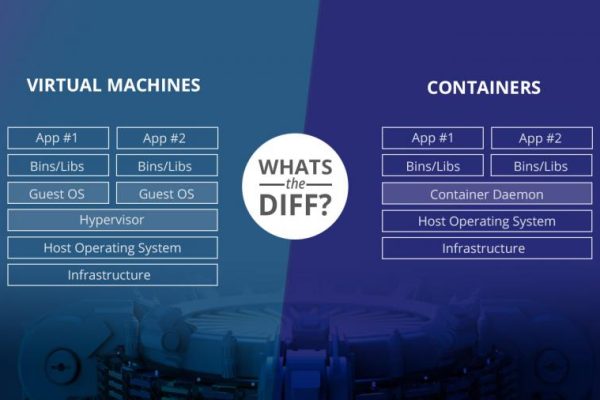در این مقاله به 44 نکته ای که مدیران حرفه ای شبکه ه ای ویندوزی باید بدانند اشاره شده است.
اکتیو دایرکتوری:
برای دیدن سریع لیست گروهها و کاربران از دستور زیر استفاده کنید:
dsquery group -limit 0 | dsget group -members
برای دیدن کلیه کاربرانی که پسورد آنها No Expire ست شده از دستور زیر استفاده کنید:
dsquery * domainroot -limit 0
برا اینکه ببینید کدوم سرورها نقش FSMO را در فارست شما بر عهده دارند، از دستور زیر استفاده کنید:
netdom query fsmo
برای چک کردن Replication رو DC ، از دستور زیر استفاده کنید:
repadmin /replsummary
برای فورس کردن Replication از یک DC بدون نیاز به رفتن به Site and Services ، از دستور زیر استفاده کنید:
repadmin /syncall
برای دیدن DC که به آن Log on کردید، از دستور زیر استفاده کنید:
set l echo %logonserver%
برای بروزرسانی پالیسی ها، از دستور زیر استفاده کنید:
gpupdate
برای فهمیدن اینکه با چه اکانتی لاگین کرده اید، از دستور زیر استفاده کنید:
whoami
برای فهمیدن اینکه در چه گروه هایی هستید، از دستور زیر استفاده کنید:
whoami /groups
برای دیدن پالیسی اکانت خود، از دستور زیر استفاده کنید:
net accounts
شبکه ویندوز:
برا اینکه سریع تنظیمات کارت شبکه رو از حالت دستی به اتومات تغییر بدید، از دستور زیر استفاده کنید:
netsh int ip reset all
برای به دست آوردن خلاصه ای از سیستم خود ، از دستور زیر استفاده کنید:
systeminfo | more
برای دیدن کانکشنهای باز کلاینتهاتون، از دستور زیر استفاده کنید:
net use
برای دیدن جدول روتینگ سیستم خود ، از دستور زیر استفاده کنید:
route print
netstat -r
اگه نتورک مانیتورینگ یا وایرشارک ندارید، یا اجازه داشتنش رو ندارید، از دستور زیر استفاده کنید:
netsh trace start capture=yes tracefile=c:\capture.etl
و برای استاپ عملیات:
netsh trace stop
برای باز کردن سریع یک پورت در فایروال مانند نمونه زیر که برای باز کردن syslog میباشد، از دستور زیر استفاده کنید:
netsh firewall set portopening udp 161 syslog enable all
برای اضافه کردن یک روت به جدول روتینگ ، از دستور زیر استفاده کنید:
route add 0.0.0.0 mask 0.0.0.0 172.16.250.5 –p
فراموش نکنید در صورت استفاده نکردن –p جدول شما در reboot بعدی پاک خواهد شد.
برای دیدن همه کانکشنهای باز شبکه در هر ۵ ثانیه، از دستور زیر استفاده کنید:
netstat -ano 5
برای مشاهده یک کانکشن خاصی مثل ip یا port ، از دستور زیر استفاده کنید:
netstat -ano | findstr 172.16.1.1
برای shutdown یا reboot سیستم به صورت اسکجول شده در تایم خاصی، مثلا یک ساعت بعد، از دستور زیر استفاده کنید:
shutdown -r -f -t 3600
shutdown -s -f -t 3600
و برای لغو این عملیات:
shutdown -a
برای لپ تاپها DHCP Lease کوتاه مدت انتخاب و نیز Option 002 را برای Release کردن dhcp در شات دان ست کنید تا هم scope شما بیهوده اشغال نشود و هم لپ تاپ در شبکه دیگر با مشکل روبرو نخواهد شد.
برای فعال کردن کاربر Administrator ، از دستور زیر استفاده کنید:
net user administrator * /active:yes
ویندوز سرور – Windows Server:
ویندوز یک فایل hyberfill.sys به اندازه مقدار RAM تو درایو /:C ایجاد میکنه. برای رفع مشکل کمبود فضای درایو /:C میتونید hibernate رو با این دستور disable کنید:
powercfg -h off
میتونید مجموعه ابزارهای مفیدی رو برای ویندوز ازین آدرس دریافت کنید:
اکثر دستوراتی که گفتیم تو کامپیوتر ریموت هم قابل اجراست اگه ابزاری به نام PSexec رو نصب کنید و دسترسی ادمین هم داشته باشید به سیستم ریموت.
برای kill کردن session RDP به سرورتون ازین دستور استفاده کنید:
[query session /server:servername [enter
[reset session # /server:servername [enter
میتونید با دستور زیر لیستی از فایلها و آخرین زمان دسترسی به اونها رو داشته باشید. ببینید اگه فایلی بیشتر از یکسال دست بهش نخورده رایت کنید رو DVD و فضای سرور رو آزاد کنید:
[dir /t:a /s /od » list.txt [enterیکی از بهترین ابزارها برای decode کردن Hex err های مایکروسافت اکسچینج رو از لینک زیر دانلود کنید:
فایلهای باز رو با این دستور میتونید ببینید:
openfiles /query
اگر سرور وبسایت شما هنگ کرد و تعداد زیادی خطا داد نیاز نیست سرور رو ریبوت کنید کافیه ازین دستور استفاده کنید:
iisreset
شما میتونید چندین دستورو پشت سر هم اجرا کنید، کافیه بعد هر کامند این کاراکتر رو تایپ کنید && . مثال:
ping 8.8.8.8 && tracert 4.2.2.4